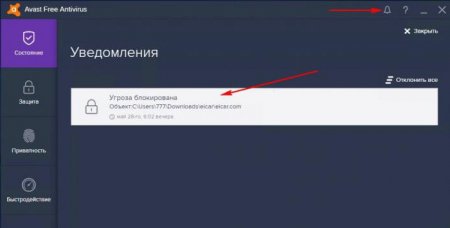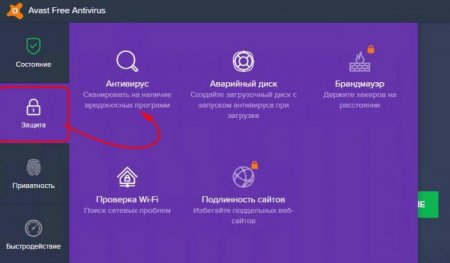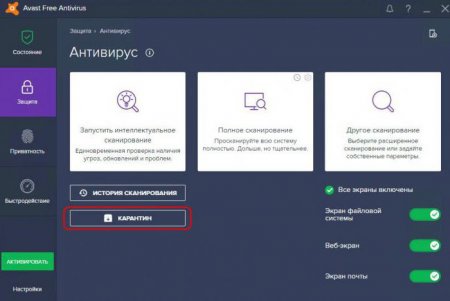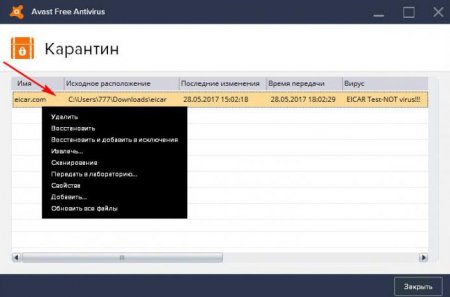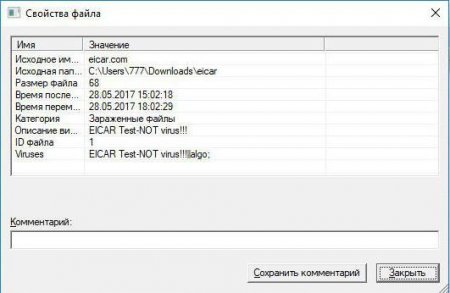Вернуться назад
Распечатать
Де знаходиться карантин Avast і як звільнити з нього потрібні дані
Де знаходиться карантин Avast – популярного антивіруса для Windows? Нижче розглянемо, як одержати доступ до середовищі ізольованих антивірусом файлів і як оперувати ними. Зокрема, вивільнити ті, що потрапили в карантин внаслідок помилкового спрацьовування. Але перш поговоримо про особливості цього антивіруса, що обумовили постановку такого питання.
Розробникам вдалося створити характерне обличчя свого продукту тільки з допомогою логотипу. Усталеного з роками і фірмового інтерфейсу у "Аваст" немає. Інтерфейс антивіруса трансформувався від версії до версії. З'являвся новий дизайн, змінювалася організація, проводилися експерименти з впровадженням різних функціональних модулів. Постійна зміна організації програми за тривалий час перебування на ринку софта почасти і зумовила появу численних запитань користувачів, які шукають розділ інтерфейсу, де знаходиться карантин Avast.
Постійна зміна інтерфейсу
Avast Antivirus відомий в силу досить тривалої роботи на ринку софту. Він з'явився ще в 1995 році, коли ніша ринку захисного ПЗ для Windows не настільки рясніла безкоштовними пропозиціями, як зараз. Безкоштовний, регулярно оновлюваний, з доброзичливим інтерфейсом - антивірус "Аваст" у свій час конкурував з платними продуктами, зокрема, з антивірусами Kaspersky, Dr.Web, Nod32 які не передбачають безкоштовних редакцій. І природно, будучи безперешкодно доступними масам, Avast зміг завоювати свою нішу користувачів. Безкоштовність і юзабіліті стали головними фішками цього продукту. Проте в плані юзабіліті "Аваст" не все так однозначно.Розробникам вдалося створити характерне обличчя свого продукту тільки з допомогою логотипу. Усталеного з роками і фірмового інтерфейсу у "Аваст" немає. Інтерфейс антивіруса трансформувався від версії до версії. З'являвся новий дизайн, змінювалася організація, проводилися експерименти з впровадженням різних функціональних модулів. Постійна зміна організації програми за тривалий час перебування на ринку софта почасти і зумовила появу численних запитань користувачів, які шукають розділ інтерфейсу, де знаходиться карантин Avast.